Lasketun kentän lisääminen Excelin pivot-taulukkoon

Tutustu, kuinka voit lisätä lasketun kentän Excelin pivot-taulukkoon ja laskea myynnistä syntyviä palkkioita tehokkaasti.
Voit tarkastella tai muuttaa kirjastosi tai luettelosi kokoonpanoasetuksia SharePoint 2010:n kirjastoasetukset- tai luetteloasetukset-sivulla. Pääset Kirjasto-/luetteloasetukset-sivulle seuraavasti:
Siirry kirjastoosi/luetteloosi napsauttamalla Otsikko-linkkiä Quick Launch -työkalurivillä (jos se näkyy Quick Launchissa).
Voit etsiä luettelon myös napsauttamalla Näytä kaikki sivuston sisältö -linkkiä Quick Launch -työkalupalkissa tai valitsemalla Sivuston toiminnot→ Näytä kaikki sivuston sisältö.
Napsauta Kirjasto- tai Luettelo-välilehteä Kirjasto- (tai Luettelo) -välilehden alla.
Etsi Asetukset-osio, jonka pitäisi olla oikeassa reunassa ja jossa on kirjastoasetukset-, Luo sarake-, kirjaston käyttöoikeudet- ja Muokkaa lomakeverkko-osia -kuvakkeet.
Napsauta kirjaston (tai luettelon) asetukset -painiketta.
Kirjasto- tai luetteloasetukset-sivu tulee näkyviin.

Kirjaston (tai luettelon) asetukset -sivu on jaettu useisiin osiin. Jokainen osa sisältää monia konfigurointivaihtoehtoja. Vietä aikaa tämän sivun selaamiseen.
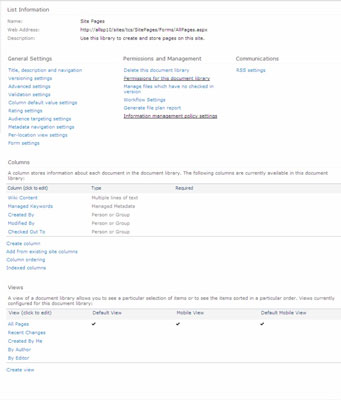
Jotkut näkemistäsi osioista ovat:
Luettelotiedot: Näyttää kirjaston (tai luettelon) nimen, verkko-osoitteen ja kuvauksen.
Voit muuttaa luettelon nimeä ja kuvausta napsauttamalla Yleisasetukset-sarakkeen Otsikko, kuvaus ja navigointi -linkkiä.
Verkko-osoite on asetettu luettelon oletusnäkymään. Muuta oletusnäkymää vierittämällä alas Kirjasto- (tai Luettelo) -asetukset -sivun Näkymät-osioon.
Yleiset asetukset: Sisältää otsikon ja kuvauksen sekä versio-, lisä- ja luokitusasetukset.
Käyttöoikeudet ja hallinta: Sisältää kirjaston/luettelon tallentamisen mallina sekä käyttöoikeus- ja työnkulkuasetukset.
Viestintä: Määritä kirjaston tai luettelon RSS- ja saapuvan sähköpostin asetukset.
Sisältötyypit: Jos olet määrittänyt kirjastosi/luettelosi sallimaan sisältötyypit, näkyviin tulee Hallinnoi sisältötyyppejä -osio. Tämän osion avulla voit liittää sisältötyyppejä luetteloosi tai kirjastoosi. Sisältötyyppien avulla voit käyttää sarakkeita uudelleen eri sivustoilla sekä luetteloissa ja kirjastoissa.
Sarakkeet: Tarkastele, lisää ja muokkaa kirjaston tai luettelon sarakkeita.
Voit luoda oman sarakkeen vain tälle luettelolle, lisätä sivustosarakkeen ennalta määritetyistä SharePoint-sivustosarakkeista tai luoda valitsemasi uuden sivustosarakkeen, joka voidaan lisätä useisiin luetteloihin.
Näkymät: Näytä ja muokkaa kirjasto-/luettelonäkymiä. Voit myös luoda uusia näkymiä.
Monet sivustojen omistajat eivät koskaan muuta oletusasetusten asetuksia. Jotkut vain muuttavat otsikon tai poistavat luettelon. Toisille tämä valinnaisten asetusten taso on se, mitä he haluavat tietää ensin! Microsoft toimittaa kuvaukset siitä, miten ja/tai miksi asetuksia käytetään jokaisella yksittäisellä asetussivulla; on kuitenkin niin monia vaihtoehtoja, jotka kannattaa muistaa!
Tutustu, kuinka voit lisätä lasketun kentän Excelin pivot-taulukkoon ja laskea myynnistä syntyviä palkkioita tehokkaasti.
Opi käyttämään Microsoft Teamsia: verkkopohjaista sovellusta, asiakkaana kannettavalla tietokoneella tai pöytätietokoneella tai Teams-mobiilisovellusta älypuhelimella tai tabletilla.
Kuinka estää Microsoft Wordia avaamasta tiedostoja vain luku -tilassa Windowsissa Microsoft Word avaa tiedostot vain luku -tilassa, jolloin niiden muokkaaminen on mahdotonta? Älä huoli, menetelmät ovat alla
Virheiden korjaaminen virheellisten Microsoft Word -asiakirjojen tulostuksessa. Virheet tulostettaessa Word-asiakirjoja, joissa on muuttuneet fontit, sotkuiset kappaleet, puuttuva teksti tai kadonnut sisältö ovat melko yleisiä. Älä kuitenkaan
Jos olet piirtänyt PowerPoint-dioihin esityksen aikana kynää tai korostuskynää, voit tallentaa piirustukset seuraavaa esitystä varten tai poistaa ne, jotta seuraavan kerran näytät ne. Aloitat puhtailla PowerPoint-dioilla. Pyyhi kynä- ja korostuskynäpiirrokset noudattamalla näitä ohjeita: Pyyhi rivit yksi kerrallaan […]
Tyylikirjasto sisältää CSS-tiedostoja, Extensible Stylesheet Language (XSL) -tiedostoja ja kuvia, joita käyttävät ennalta määritetyt sivupohjat, sivuasettelut ja säätimet SharePoint 2010:ssä. CSS-tiedostojen etsiminen julkaisusivuston tyylikirjastosta: Valitse Sivuston toiminnot→ Näytä Kaikki sivuston sisältö. Sivuston sisältö tulee näkyviin. Style-kirjasto sijaitsee […]
Älä hukuta yleisöäsi jättimäisillä numeroilla. Microsoft Excelissä voit parantaa koontinäyttöjesi ja raporttiesi luettavuutta muotoilemalla numerot näyttämään tuhansia tai miljoonia.
Opi käyttämään SharePointin sosiaalisen verkostoitumisen työkaluja, joiden avulla yksilöt ja ryhmät voivat kommunikoida, tehdä yhteistyötä, jakaa ja pitää yhteyttä.
Juliaanisia päivämääriä käytetään usein valmistusympäristöissä aikaleimana ja pikaviitteenä eränumerolle. Tämän tyyppisen päivämääräkoodauksen avulla jälleenmyyjät, kuluttajat ja huoltoedustajat voivat tunnistaa tuotteen valmistusajankohdan ja siten tuotteen iän. Julian-päivämääriä käytetään myös ohjelmoinnissa, armeijassa ja tähtitiedessä. Erilainen […]
Voit luoda verkkosovelluksen Access 2016:ssa. Mikä verkkosovellus sitten on? No, verkko tarkoittaa, että se on verkossa, ja sovellus on vain lyhenne sanoista "sovellus". Mukautettu verkkosovellus on online-tietokantasovellus, jota käytetään pilvestä selaimen avulla. Rakennat ja ylläpidät verkkosovellusta työpöytäversiossa […]








